
autodesk motionbuilder 2022文件
附安装教程大小:17.1 MB 更新:2023/03/19
类别:驱动补丁系统:WinXP, Win7, Win8, Win10, WinAll
分类分类

大小:17.1 MB 更新:2023/03/19
类别:驱动补丁系统:WinXP, Win7, Win8, Win10, WinAll
motionbuilder 2022是一款动画建模设计软件,可以通过这款软件设计二维、三维动画模型,对于需要设计卡通动画的朋友很有帮助,软件已经提供3D空间设计界面,您可以在软件创建新的3D空间设计二维图形,可以加载场景文件到软件设计新的动画,软件也提供音频编辑功能,可以为你的动画附加音频文件;motionbuilder设计动画的功能还是很多的,您可以在软件直接对角色创建模型,支持表面特征建立模型,支持自动映射和表征角色、手动映射和表征角色、字符映射、嵴柱映射行为、定义脚趾行为、定义嵴椎、重置角色属性,为用户提供更多角色建模方案!
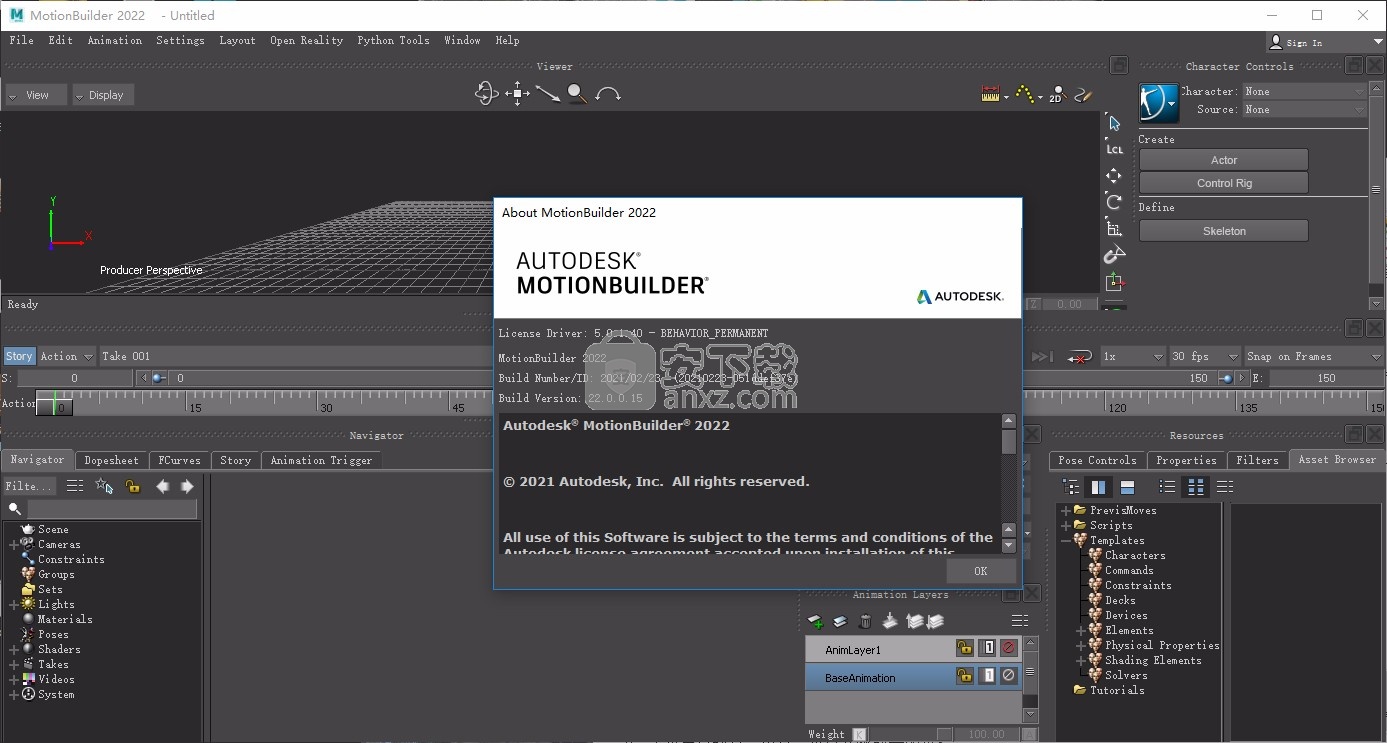
MotionBuilder 2022的新增功能
欢迎使用MotionBuilder 2022!此版本包括针对开发人员的重大改进,包括对Python 3和相关更新的支持。此版本还包括对Story工具的重大改进,以及其他一些常规工作流程的增强功能。
一、Python 3
Python 3现在可用于MotionBuilder,并且是Windows和Linux上的新默认设置。Python 3支持为开发人员提供了性能,安全性和以开发人员为中心的语言增强功能,而对PIP的支持使您可以即时访问最新的库和工具。
注意:您仍然可以通过设置环境变量或使用命令行标志以Python 2模式启动。
补充新的Python 3支持,您还将在MotionBuilder 2022中发现以下改进。
二、更强大的命令行
MotionBuilder中的Python命令行工具已得到显着改进。现在,您可以使用mobupy.exe调用MotionBuilder Python SDK,它打开了以前无法实现的新功能的大门,例如从命令行进行文件处理和渲染。
三、扩展的Python API
根据开发人员的普遍反馈,MotionBuilder Python API已得到扩展和改进,以包括许多其他功能。
设置最后选择的模型
新的FBTransportAudioManager类
修改Actor的新TRS方法(IK手动关闭)
获取主窗口
管理布局
获取引用的属性
创建后更改FBTool标题栏标题
获取并设置Const Key Reducer阈值
支持QtSql
暴露pAskUser ...
四、Python编辑器更新
现在,Python编辑器中的每个脚本选项卡 都可以显示一个“ x”(关闭)按钮,为您提供一种快速关闭脚本的方法,并使同时管理多个脚本选项卡的效率大大提高。
Python首选项中的“每个选项卡”首选项 上有一个新的“ 显示关闭按钮”,您可以控制这些关闭按钮是否显示在 Python编辑器中。
1、下载以后得到文件和安装程序,启动Setup.exe开始安装,如果出现错误就断网安装,关闭电脑的网络连接就可以正常打开setup.exe

2、提示软件的协议内容,勾选协议点击next
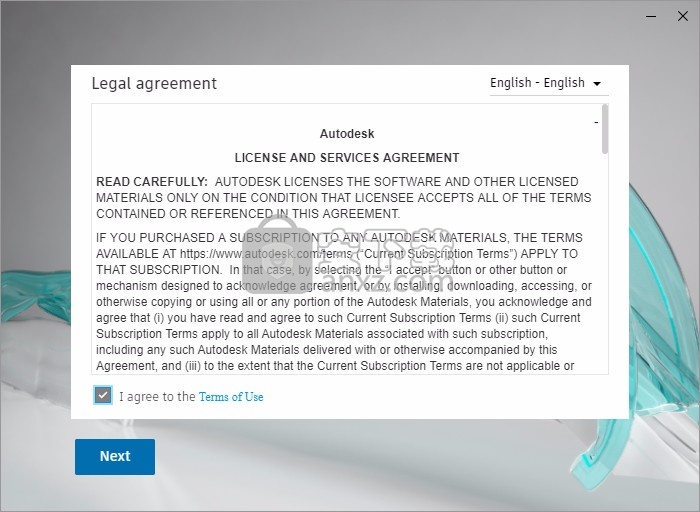
3、软件的安装地址,点击install直接安装
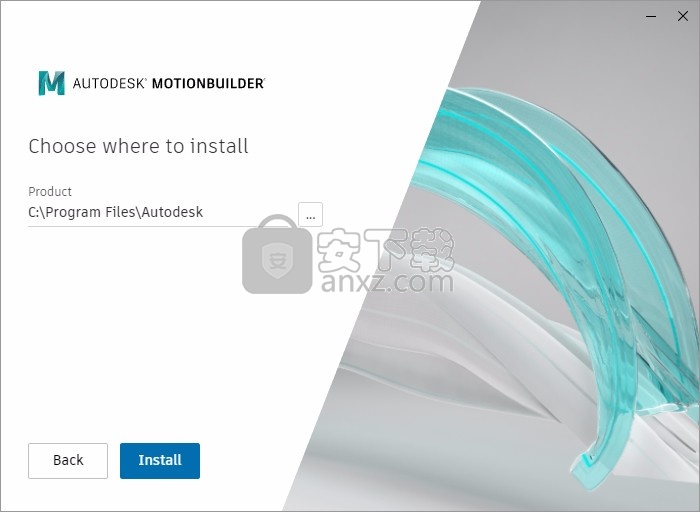
4、也可以自己设置新的地址安装,小编将软件安装到E盘
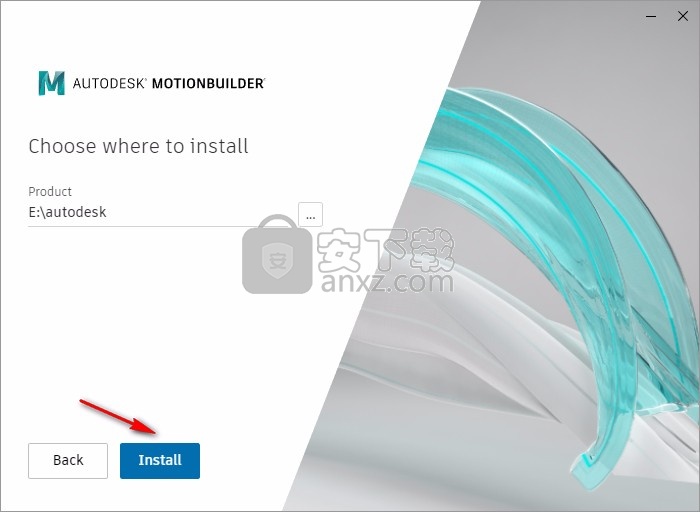
5、开始安装主程序,等待软件安装结束吧
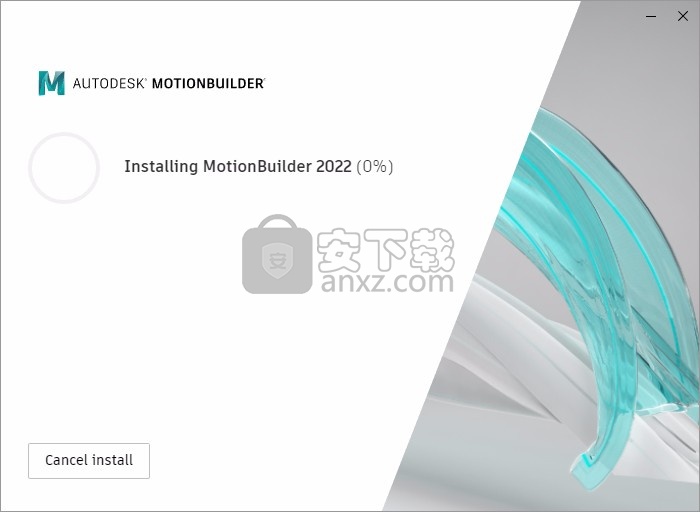
6、motionbuilder 2022已经安装结束,点击右上角×关闭,不要启动软件
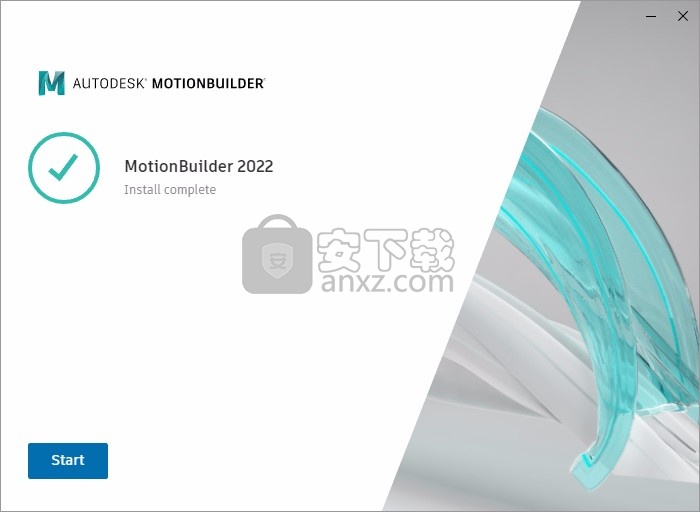
1、打开Crack文件夹,将nlm11.18.0.0_ipv4_ipv6_win64.msi直接安装
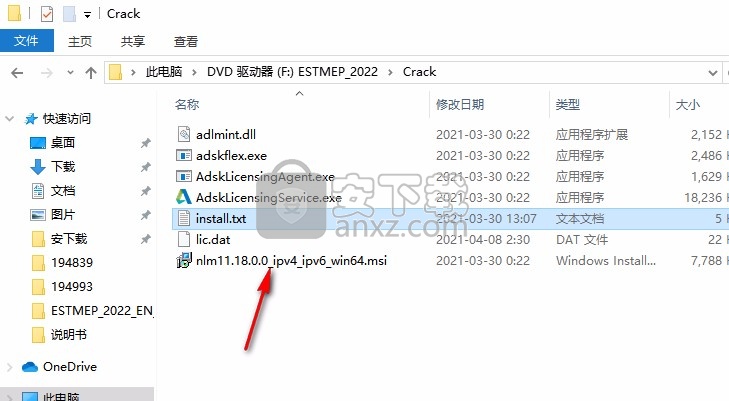
2、显示许可证服务安装界面,点击下一步
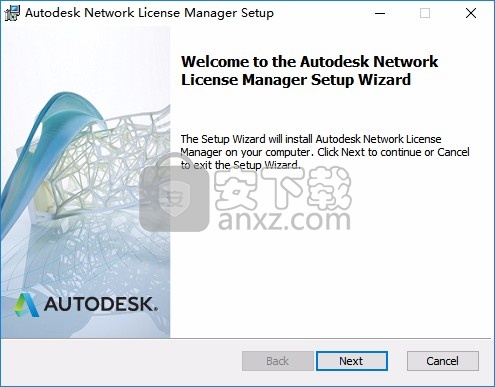
3、安装地址是C:\Autodesk\Network License Manager\,一直点击下一步直到安装结束,安装结束以后将crack文件夹里面的adskflex.exe复制到到该安装地址替换
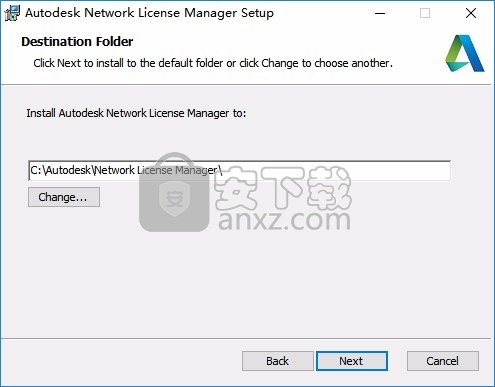
4、在运行界面输入services.msc打开服务项目
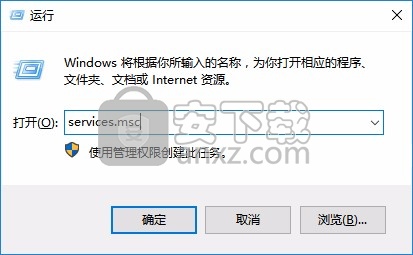
5、将Desktop Licensing Service服务停止,避免无法替换内容
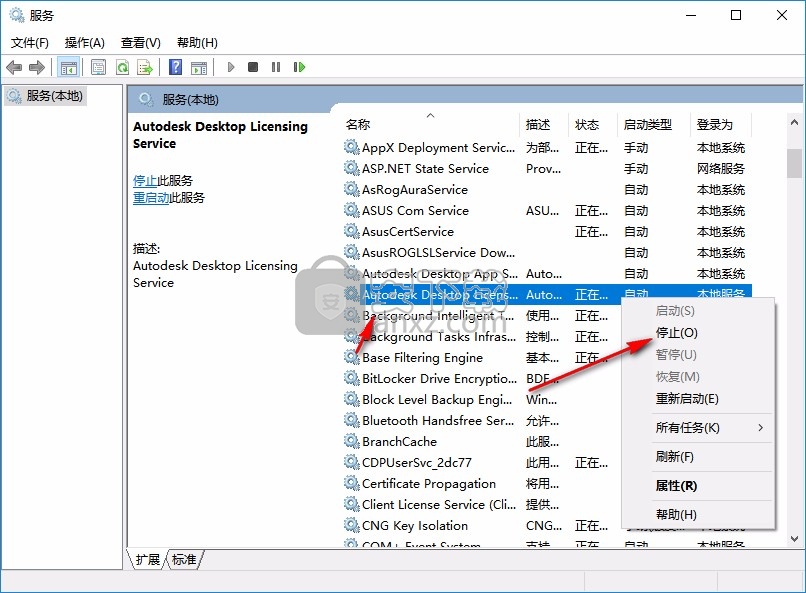
6、如图所示,将文件夹里面的补丁AdskLicensingAgent.exe复制到C:\Program Files (x86)\Common Files\Autodesk Shared\AdskLicensing\11.0.0.4854\AdskLicensingAgent文件夹替换
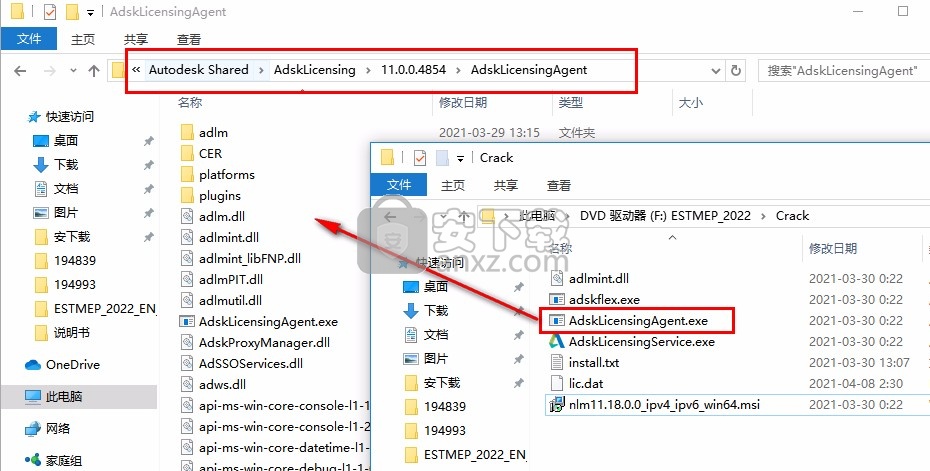
7、直接点击替换目标文件就可以了
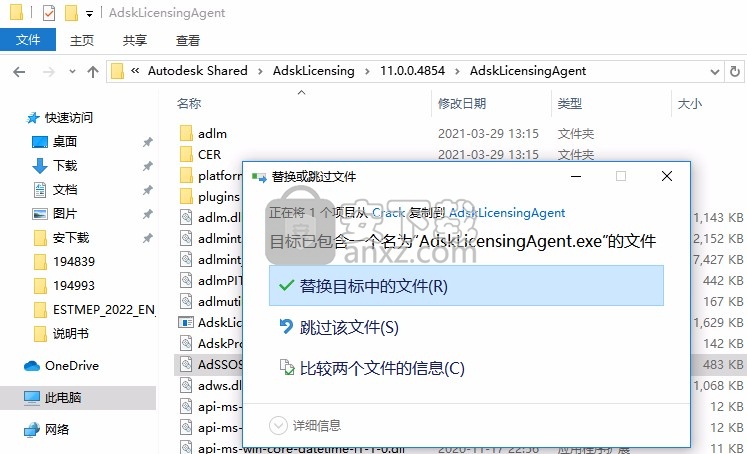
8、将AdskLicensingService.exe复制到C:\Program Files (x86)\Common Files\Autodesk Shared\AdskLicensing\11.0.0.4854\AdskLicensingService文件夹替换
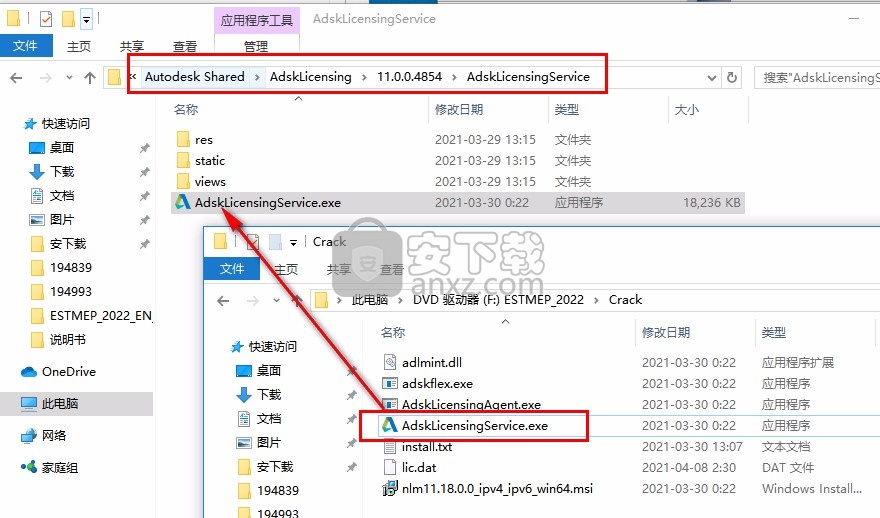
9、将adlmint.dll复制到C:\Program Files (x86)\Common Files\Autodesk Shared\AdskLicensing\11.0.0.4854\AdskLicensingAgent\替换
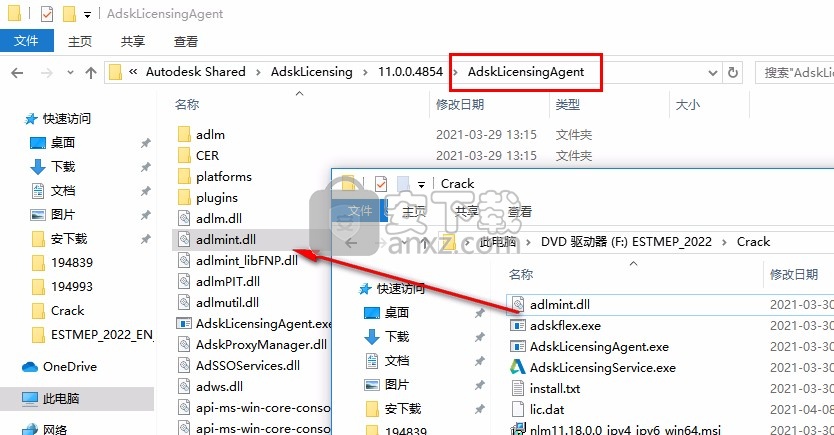
10、启动Autodesk Desktop Licensing Service,保险请见,最好重启下电脑
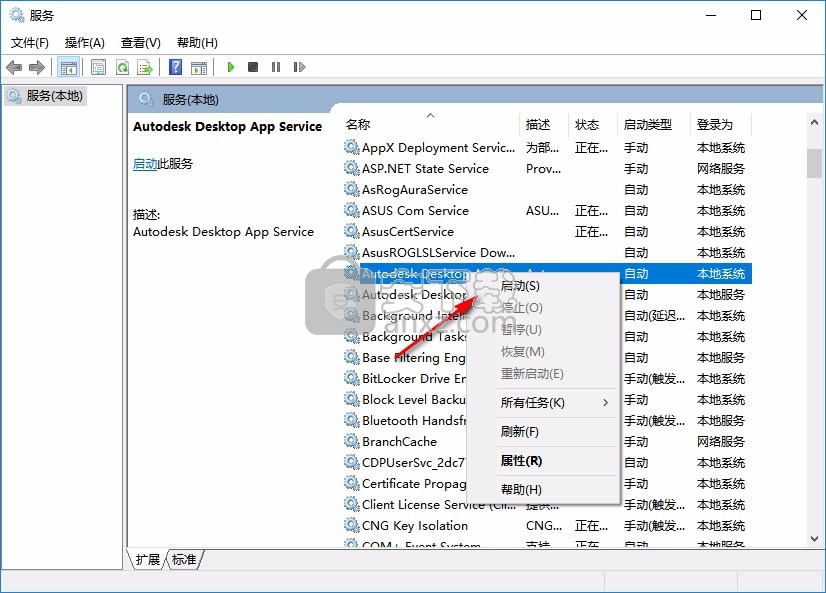
11、记事本打开lic.dat编辑许可证文件,需要修改HOSTNAME以及MACUSE
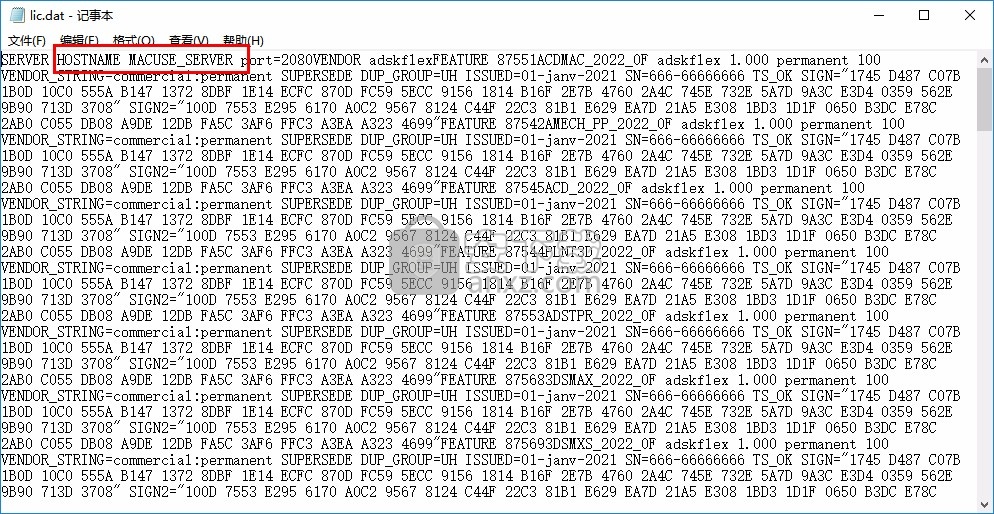
12、在电脑开始菜单打开LMTOOLS Utility查看电脑的名称和地址
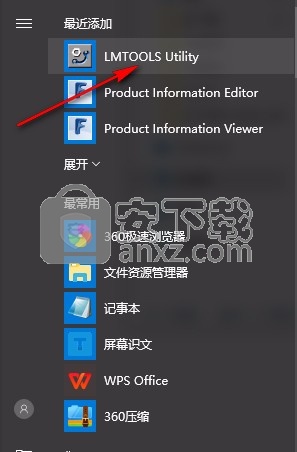
13、如图所示,点击系统设置按钮就可以显示电脑的名字和mac地址
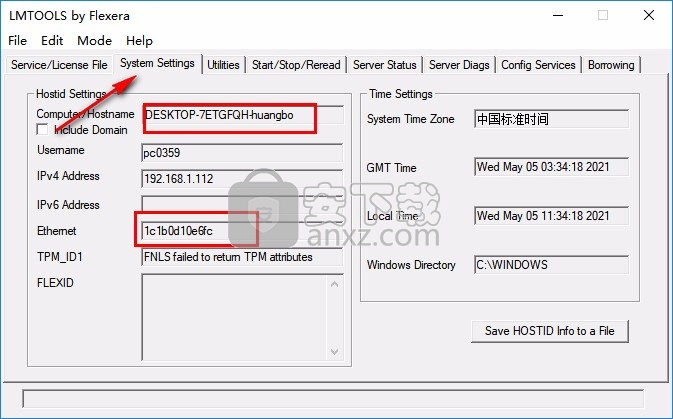
14、将地址复制替换HOSTNAME 以及MAC_server,最后另外保存dat许可证文件

15、将其保存到C:\Autodesk\Network License Manager
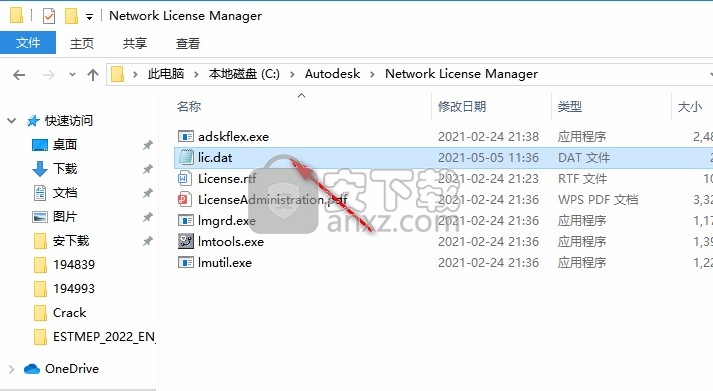
16、启动lmtools.exe,在在config services里,添加Autodesk作为服务名称,点击browse浏览添加许可证信息
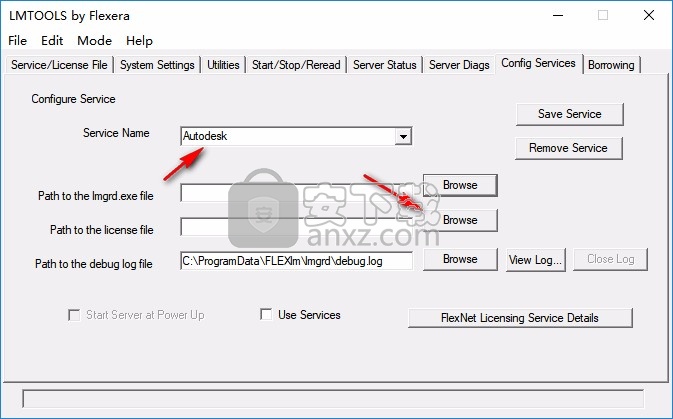
17、分别将相关的内容加载到选项界面
18、第一个打开lmgrd.exe
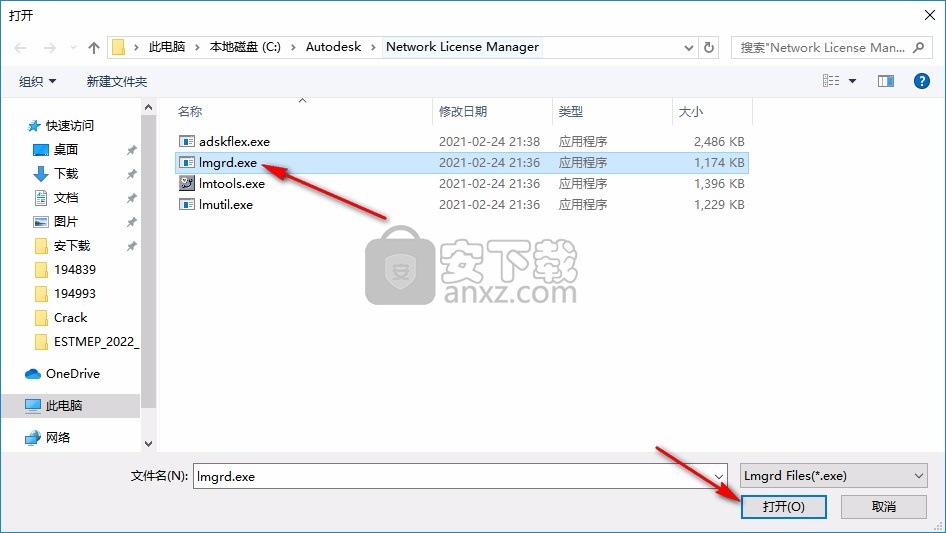
19、第二个打开lic.dat,需要在右侧选择dat文件才能打开lic.dat
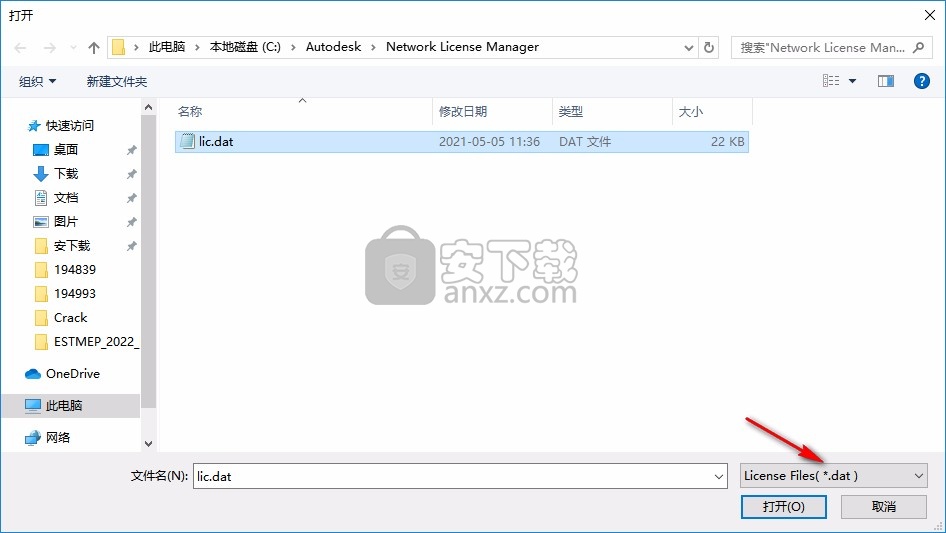
20、勾选use services,然后勾选start server at power up,点击保存服务
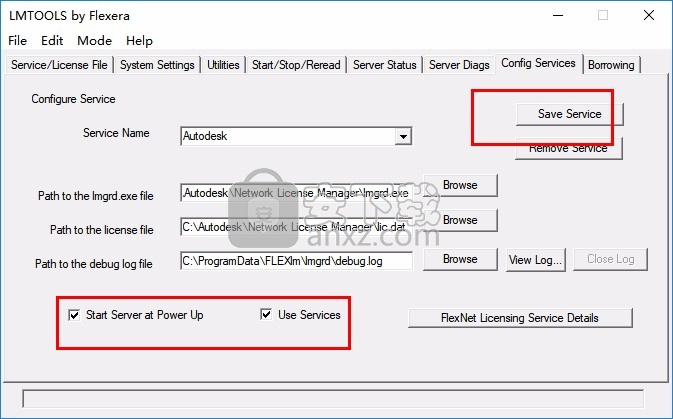
21、进入许可证文件界面,选择配置的Autodesk,勾选下方的选项
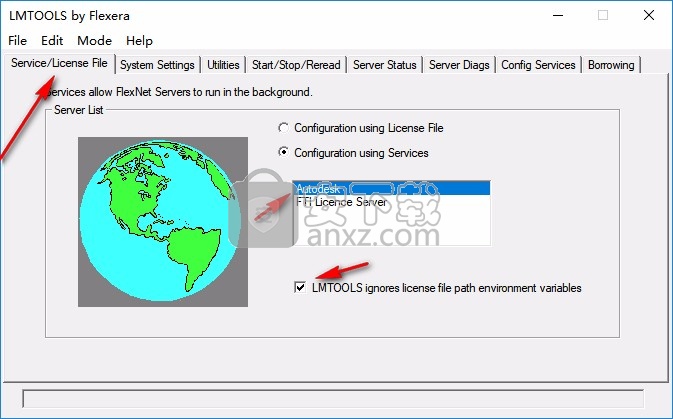
22、进入启动服务界面,点击start server、点击rereadlicense file,点击以后 等待几秒钟会提示成功,可能会有延迟和未响应,等待完成即可
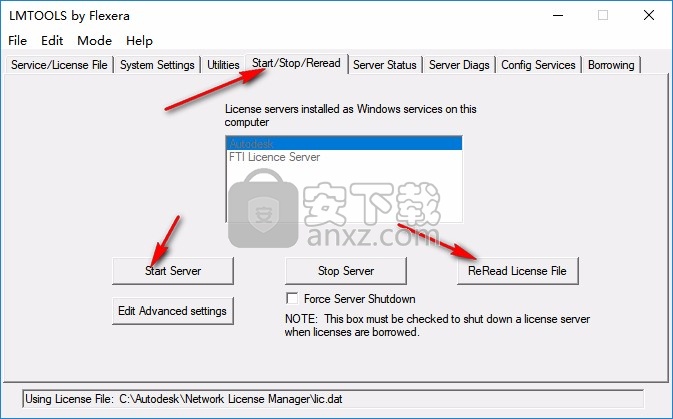
23、在server status点击perform status enquiry
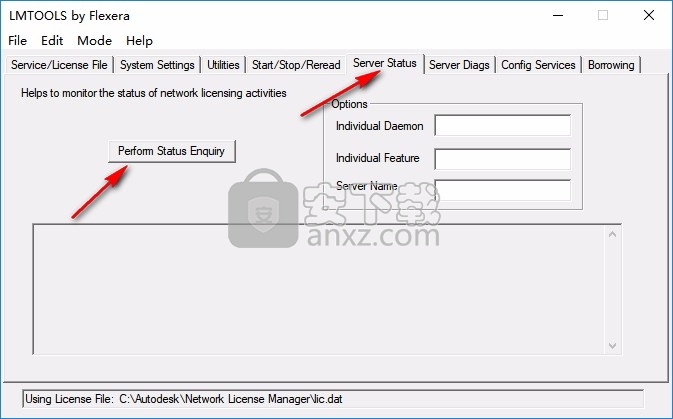
24、提示许可证开始的信息
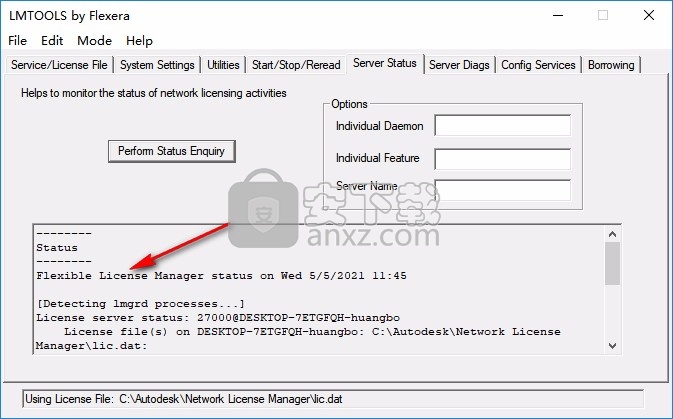
25、现在就可以直接启动motionbuilder 2022
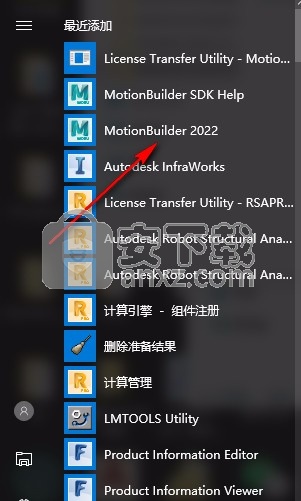
26、进入软件以后选择Use a network license,通常情况点击该选项就自动完成,如果提示输入服务器就直接输入127.0.0.1点击done完成
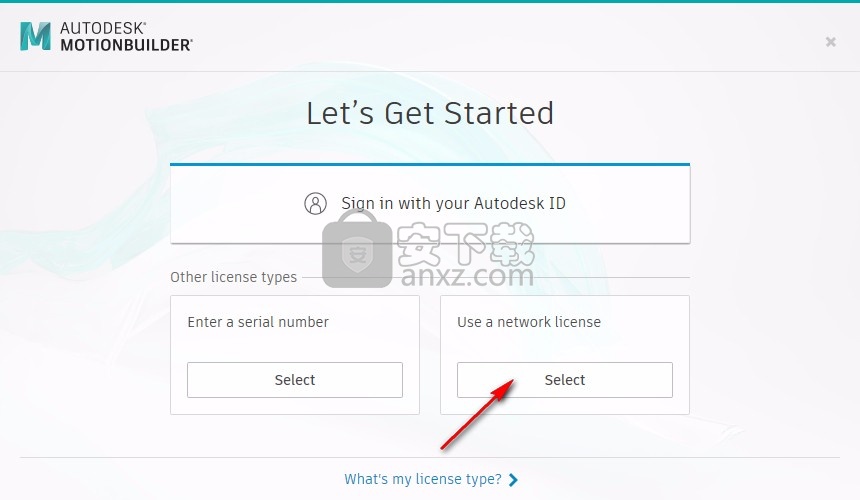
27、提示设置鼠标模式,点击OK

28、软件界面如图所示,显示英文设计界面,可以在这里开始创建动画
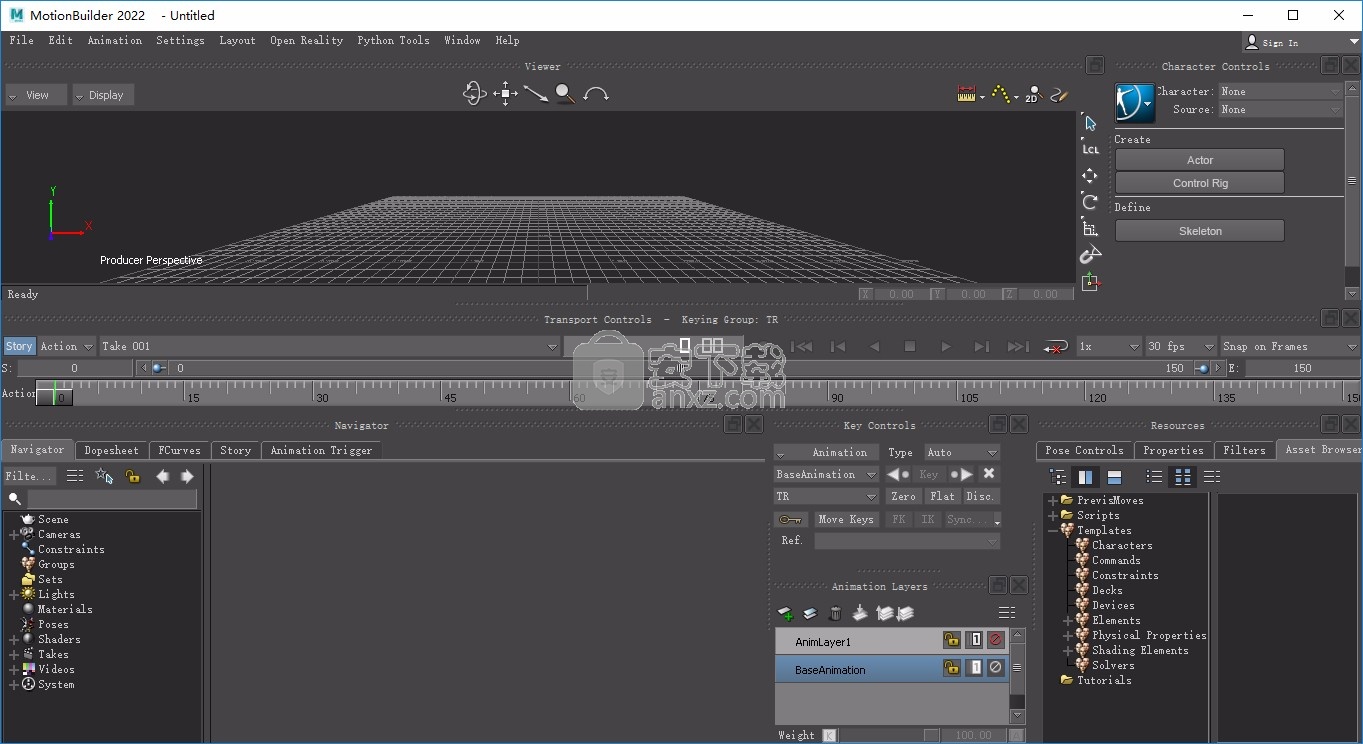
29、绘制全部(所有属性)...选中图(所有属性)。选定的地块(选定的地块)、创建动画路径(选择0biect)
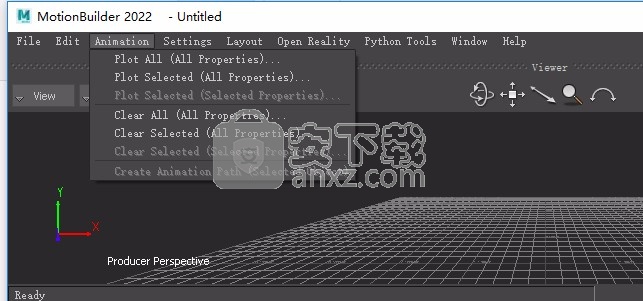
30、帮助内容,可以点击相关的链接进入教程界面
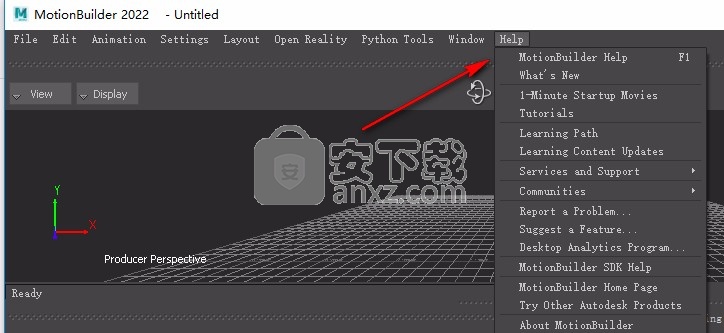
角色偏好
“首选项”窗口包含“字符”首选项设置。
字符首选项设置使您可以更改默认值:
辅助范围T值
辅助范围R值
解算器
扩展辅助效应器的方法
要访问角色首选项:
1、在菜单栏中,选择设置 - 首选项。
2、在“首选项”窗口中,单击“字符”首选项。
显示字符首选项设置。
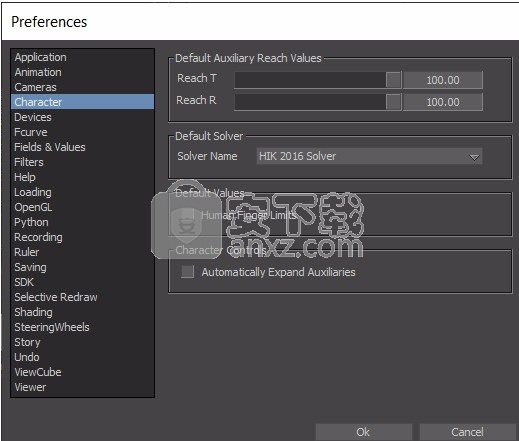
角色偏好
默认辅助范围
下表描述了“默认辅助范围”首选项设置。
设定值描述
Reach T:设置默认的“到达”翻译。
Reach R:设置默认的“到达范围”旋转。
默认解算器
此菜单为您提供了另一种设置字符求解器的方法。(您还可以选择一个求解器“ 角色求解器”列表菜单,可在“导航器”窗口的“角色设置”窗格中访问。)
默认的求解器是HIK 2016求解器。
默认值
设置“人类手指限制”以控制创建新角色时角色的HumanFingerLimits属性值的默认值。默认情况下,此首选项处于关闭状态。
角色控制
激活此选项以显示“角色控制”中扩展的辅助枢轴/效果器,因此您不必在每次选择单个效果器时都扩展IK辅助设备。
背板窗格
通过“后面板”窗格,您可以选择要在相机背景平面上显示的背景纹理(包含图像或视频片段)。
背景平面是仅用于投影图像或视频剪辑的单独平面。即使使用2D放大镜和“转台”选项,背景平面的大小也会与相机的查看区域相匹配,并且仍是相机视图的一部分。
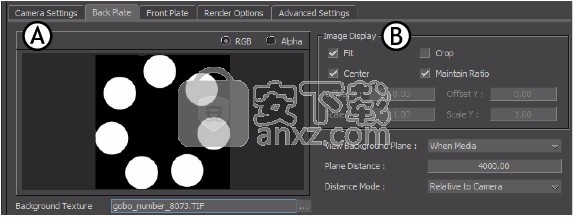
后面板窗格 A.图像预览区域B.图像显示设置
图像预览区
“摄像机设置”后面板窗格的“图像预览”区域包含用于加载后面板图像或视频纹理的设置,并允许您预览其RGB或Alpha通道。
环境功能
RGB-Alpha:选择RGB或Alpha选项以预览已加载图像的RGB或Alpha通道。
背景纹理“背景纹理”菜单显示了所加载图像的名称。请参阅 将相机设置为正面或背面。
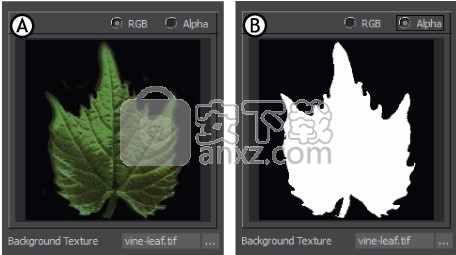
图片预览 A. RGB观点 B. 阿尔法视图
图像显示设置
通过“图像显示”区域,可以选择如何将指定的纹理应用于背板平面。
注意: “图像显示”的默认设置为“居中”和“保持比率”。
从“图像显示”区域中选择以下选项:
选项功能
1、Fit:缩放背景纹理以适合背景平面。如果禁用“拟合”,则“偏移X / Y”和“缩放X / Y”选项将变为活动状态(请参见下文)。
2、Crop:裁剪背景纹理以适合背景平面。如果纹理小于平面,则此选项无效。
3、Center:使背景纹理在背景平面上居中。
4、Maintain Ratio:保持背景纹理的长宽比。使用“适合”选项激活“维持比率”以按比例缩放纹理。
注意: 使用此设置时,“缩放Y”设置将被忽略,仅使用“缩放X”设置。
偏移X / Y
(仅在禁用“健身”的情况下可用)
使用“偏移X”和“偏移Y”值可精确地使印版与“居中”和“保持比率”设置一起转换。
X / Y比例
(仅在禁用“健身”的情况下可用)
使用“缩放比例X”和“缩放比例Y”选项可以使用“居中”和“保持比率”设置精确地拉伸或收缩印版。
注意:当“保持比率”处于活动状态时,将忽略“缩放比例Y”值,并且“缩放比例X”值将用于两个轴。
查看背景平面
使用“查看背景平面”菜单,您可以选择何时显示背景平面。该字段与“相机视图选项”中的“查看近/远平面”选项一起使用。
“查看背景平面”菜单包含以下选项:
选项功能
1、Disabled无论是否投影纹理,都禁用“背景”平面。
2、Always即使未添加纹理,也始终显示背景平面。
3、When Media仅在已添加纹理的情况下显示“背景”平面。
平面距离场
平面距离字段可让您指定放置背景平面的距离。
距离模式菜单
距离模式菜单可让您将背景平面放置在相机的查看区域中。距离模式菜单使您可以选择是相对于摄像机兴趣还是相对于摄像机放置背景平面。
距离模式菜单包含以下选项:
选项功能
1、Relative to Interest:选择以相对于摄像机关注点放置背景平面。相对于摄像机的兴趣来测量背景平面距离字段。
2、Absolute from Camera:选择以相对于摄影机放置“背景”平面。背景平面距离字段是相对于相机测量的。
渲染选项窗格
使用“ 渲染选项”窗格,可以为选定的摄像机设置“消除锯齿”,“景深”和其他与渲染相关的选项。
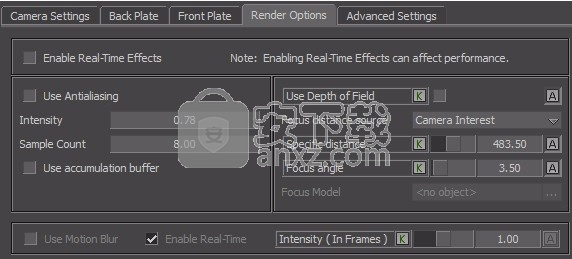
相机景深设置
使用“ 景深”选项 卡可以配置选定的摄像机以进行运动模煳。
相机景深是镜头视图内在给定设置(例如相机速度,胶卷速度,镜头光圈等)下保持焦点的空间量。在MotionBuilder中,它是指一种根据相机的焦点或距相机的特定距离模煳视图的方法。
使用景深选项
启用此选项后,您可以设置相机的景深,即在镜头视图内可以在给定设置(例如相机速度,胶卷速度,镜头光圈等)下保持焦点的空间量。在 MotionBuilder中,它是指一种根据相机的焦点或距相机的特定距离模煳视图的方法。
景深设置是一种基于相机的焦点或距相机指定距离来模煳当前相机视图的方法。
这是一个可设置关键帧的属性,以后可以在诸如FCurve编辑器的编辑器中进行修改。
聚焦距离源
相机兴趣
景深根据相机的兴趣而定。相机感兴趣的模型成为焦点。随着您朝向或远离相机的兴趣,模型变得越来越模煳。
特定距离
景深基于与摄像机关注点之间的特定距离所定义的点。
焦点模型
景深基于所选场景元素(例如角色)。选中后,使用Focus Model 旁边的浏览字段 从场景浏览器中定位并选择一个场景元素。
特定距离
选择“特定距离”作为“ 聚焦距离”时,可使用此设置距离值 。
可以对此属性设置关键帧,然后在诸如FCurve编辑器的编辑器中对其进行修改。
聚焦角场
使用此选项可以指定焦点或模煳的角度。增加角度值会减小景深,并增加模煳量。减小聚焦角可增加景深,并减少模煳量。
可以对此属性设置关键帧,然后在诸如 FCurve Editor的编辑器中对其进行修改。
使用运动模煳选项
启用时,将为所选摄像机创建运动模煳效果。
启用实时选项
启用后,您可以实时查看“运动模煳”效果。如果禁用,则模煳效果仅在渲染时可见。
为了获得更好的效果,请关闭“启用实时”,因为渲染时间运动模煳计算更加精确。
强度(帧内)滑块
设置运动模煳效果的持续时间(以帧为单位)。使用较高的值可产生更强的模煳效果,而较低的值可产生细微的模煳。
故事
由Razor工具创建的新剪辑没有正确的来源,而这些来源都无法映射到MOBU-11197的目标
时间不连续处于活动状态时,Shot Track复制问题MOBU-11134
在启用了时间不连续的“故事编辑”模式下操作时间光标时出现的问题MOBU-11130
撤消可能会导致剪辑组MOBU-11111崩溃
从“动作时间”参考切换到“编辑时间”参考正在修改当前显示的帧MOBU-11093
插入字符剪辑MOBU-11110时自定义属性未设置动画
使用者介面
停靠的窗口未保存在自定义布局中MOBU-11055
在启用了相机HUD的情况下编辑场景时崩溃MOBU-11073
重新启动MOBU-11056时更改工具栏位置可能导致崩溃
浮动窗口大小未保存在自定义布局中MOBU-11054
驱动精灵万能网卡版电脑版 驱动补丁353.47 MB2021.12.15.104
详情驱动精灵离线版 驱动补丁353.47 MB2021.12.15.104
详情驱动人生8网卡版 驱动补丁447.09 MB8.16.28.78
详情Bluesoleil 3.2 VoIP 简体中文版 支持Vista 驱动补丁10.00 MB
详情Siemens Simcenter Flotherm XT 2020.2文件 驱动补丁5.04 MB附激活教程
详情Autodesk Fabrication ESTmep 2022文件 驱动补丁17.1 MB附激活教程
详情Geomagic Control X2020注册机 驱动补丁8.48 MB附安装教程
详情jetbrains datagrip 2021.1文件 驱动补丁1.69 MB含激活和汉化教程
详情Altair SimLab 2021.0 x64补丁 驱动补丁68.2 MB附安装教程
详情ManageEngine Patch Manager Plus(补丁升级软件) 驱动补丁398 MBv10.0.545 免费版
详情polyworks metrology suite2020 IR2文件 驱动补丁107.0 MB附安装教程
详情Altair Activate 2021补丁 驱动补丁7.38 MB附激活教程
详情mastercam2022去黄条补丁 驱动补丁9.76 MB附安装教程
详情Mentor Graphics ModelSim 2020.4文件 驱动补丁5.49 MB附安装教程
详情Dlubal SHAPE-THIN v9.04.01 文件 驱动补丁4.40 MB附安装教程
详情schlumberger symmetry 2020.3文件 驱动补丁22.6 MB附安装教程
详情pixyz studio 2020.2文件 驱动补丁14.5 MB附安装教程
详情Toon Boom Storyboard Pro 20文件 驱动补丁8.42 MB附安装教程
详情autocad2022注册机 驱动补丁0.1 MB附安装教程
详情Autodesk 3dmax2022注册机 驱动补丁0.1 MB附安装教程
详情Windows XP SP3 更新补丁汇总终极版 驱动补丁224.00 MB
详情万能AC97声卡驱动 驱动补丁13.00 MB
详情万能驱动集合 驱动补丁0 MB
详情microsoft visual c++ 2019(vc2019运行库) 驱动补丁28.3 MBx86/x64简体中文版
详情DevID Agent (在线驱动更新) 驱动补丁4.80 MBv4.49 汉化绿色版
详情微软常用运行库合集 驱动补丁76.36 MBv2021.09.15
详情AC97声音芯片最新WDM驱动3.99版 驱动补丁13.71 MB
详情DirectX Redist June 2010 驱动补丁95.00 MB
详情河北CA数字证书助手 驱动补丁79.4 MBv6.7.6 官方版
详情.NET Framework 3.5 cab格式离线安装包 驱动补丁68.6 MBwin10版
详情万能网卡驱动 3DP Net v17.03 绿色便携版 驱动补丁122.00 MB
详情Bluesoleil 3.2 VoIP 简体中文版 支持Vista 驱动补丁10.00 MB
详情驱动精灵 v9.61.419 去广告单文件版 驱动补丁12.00 MB
详情NVIDIA Control Panel(NVIDIA控制面板) 驱动补丁8.25 MBv8.1.9 免费版
详情originpro2020激活码 驱动补丁0 MB附安装教程
详情万能声卡驱动(适用于VIA芯片声卡) 驱动补丁3.00 MB
详情BJCA证书助手下载 驱动补丁12.3 MBv2.8.0.5 官方版
详情PC生物识别标准化控件 驱动补丁68.7 MBv3100 官方版
详情驱动人生国际版(Driver Talent) 驱动补丁24.5 MBv7.1.28.114 汉化
详情ACDSee Photo Studio Ultimate 2021 注册机 驱动补丁17.3 MB附激活教程
详情万能网卡驱动 3DP Net v17.03 绿色便携版 驱动补丁122.00 MB
详情驱动总裁 驱动补丁44.51 MBv2.8.0.0
详情Windows11应用商店恢复包 驱动补丁186.98 MB22107
详情驱动人生8网卡版 驱动补丁447.09 MB8.16.28.78
详情驱动精灵离线版 驱动补丁353.47 MB2021.12.15.104
详情Bluesoleil 3.2 VoIP 简体中文版 支持Vista 驱动补丁10.00 MB
详情驱动精灵 v9.61.419 去广告单文件版 驱动补丁12.00 MB
详情超级兔子驱动天使 v5.0.727 去广告版 驱动补丁2.00 MB
详情游戏显卡驱动 nVIDIA GeForce Game Ready Driver 398.82 驱动补丁2.83 MB
详情电脑必备-DLL库 驱动补丁0.13 MB
详情




























